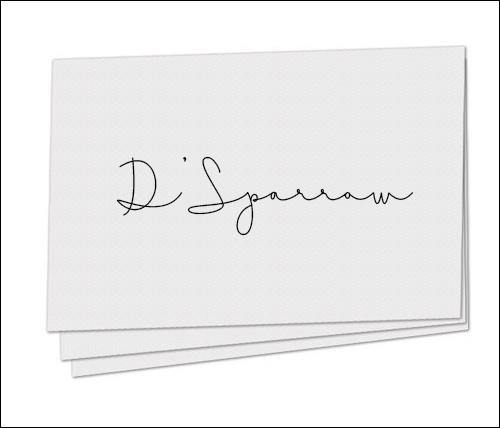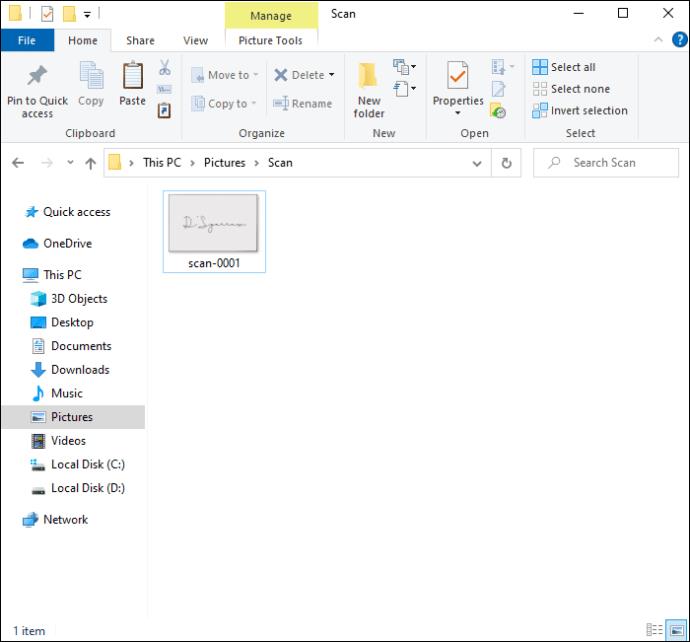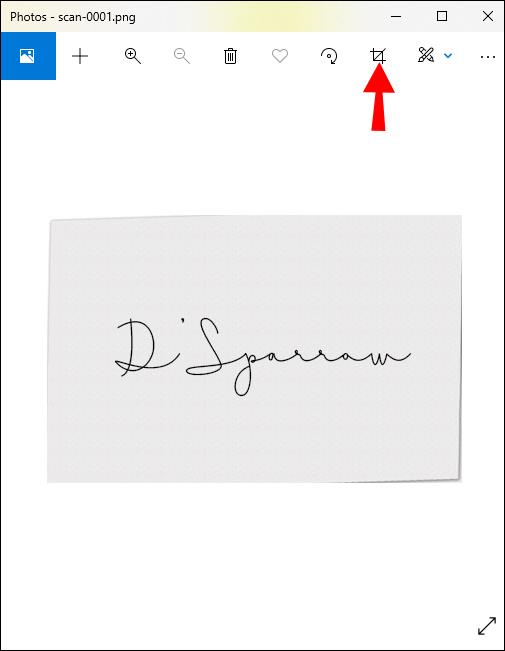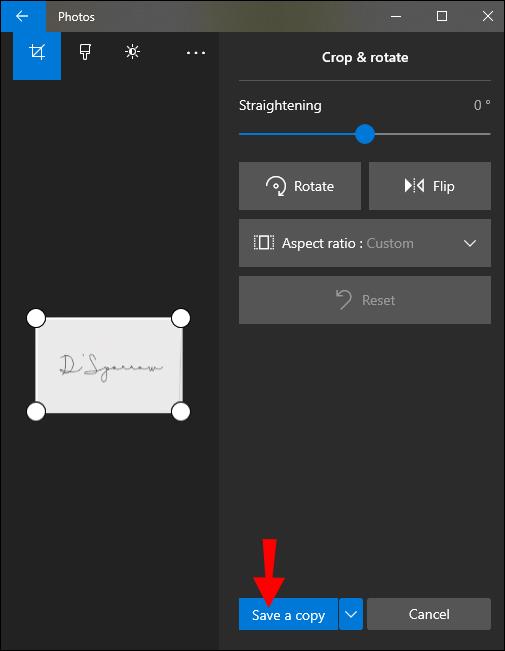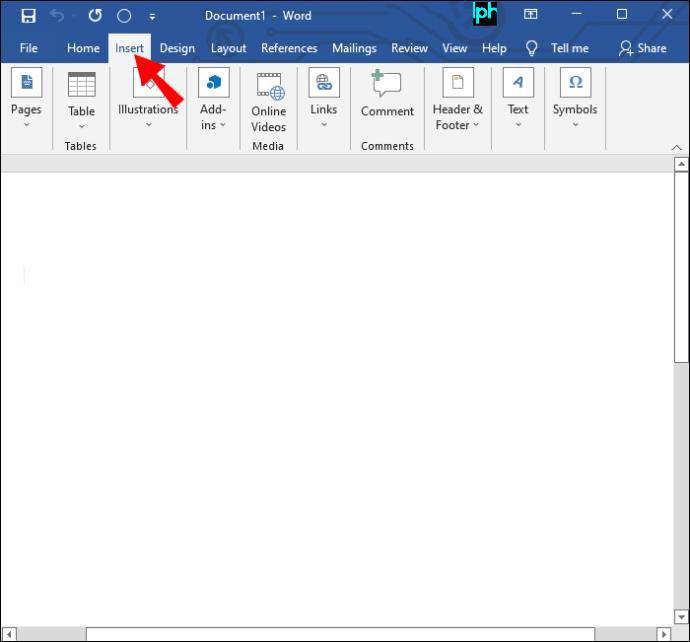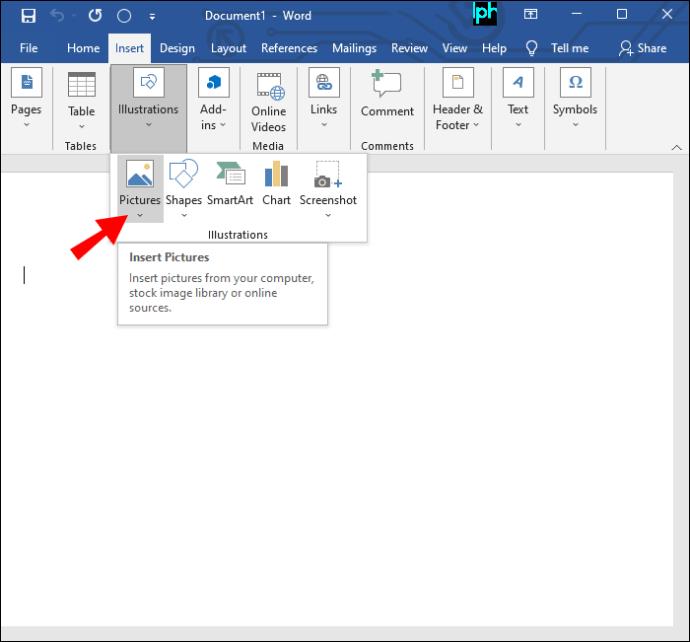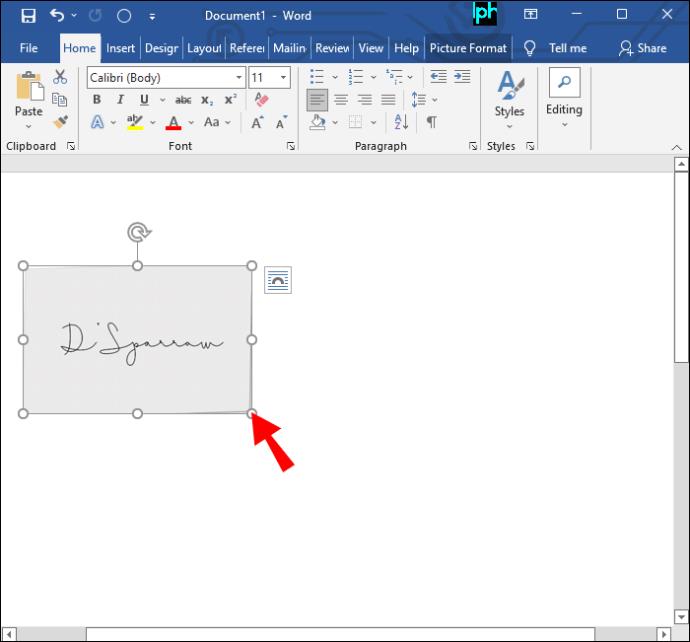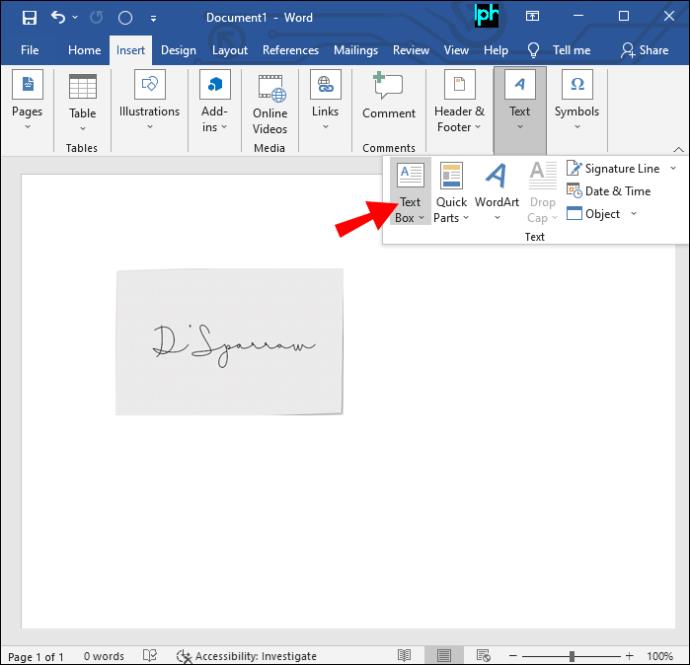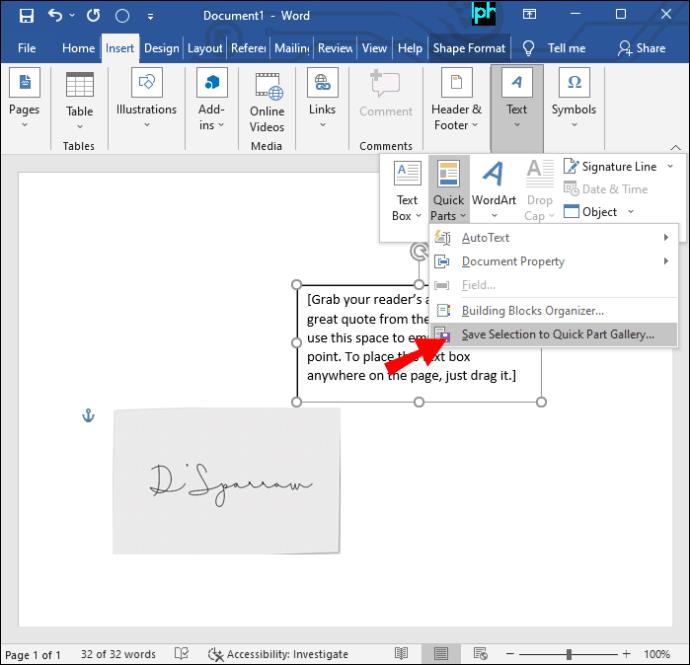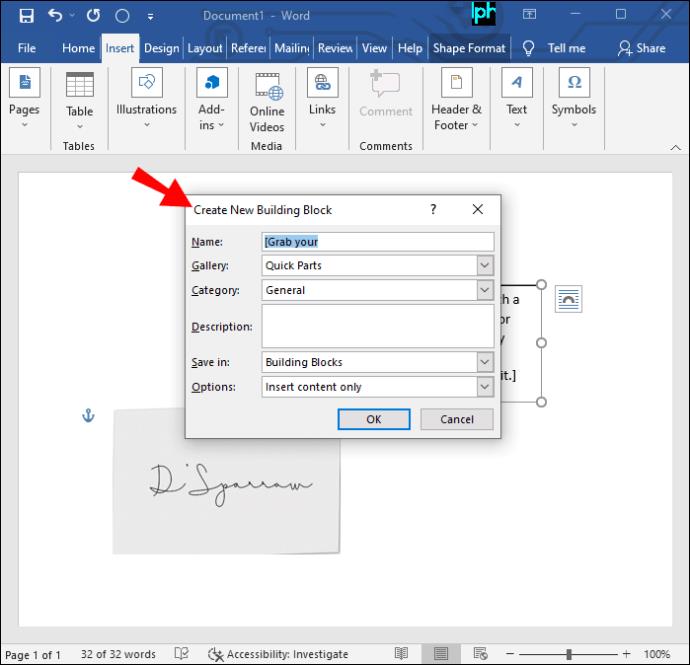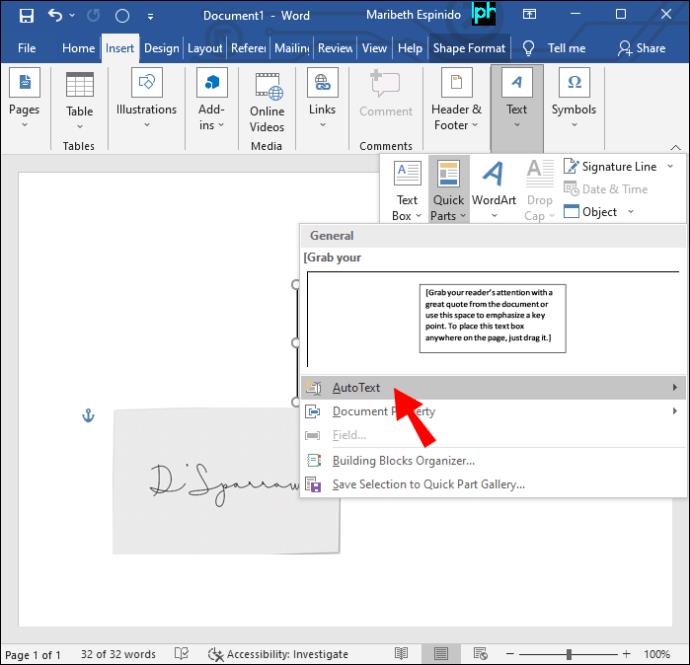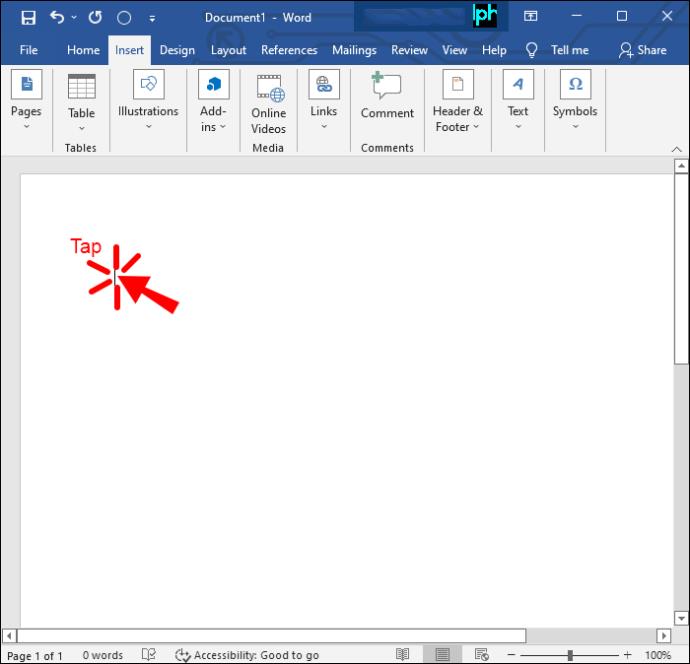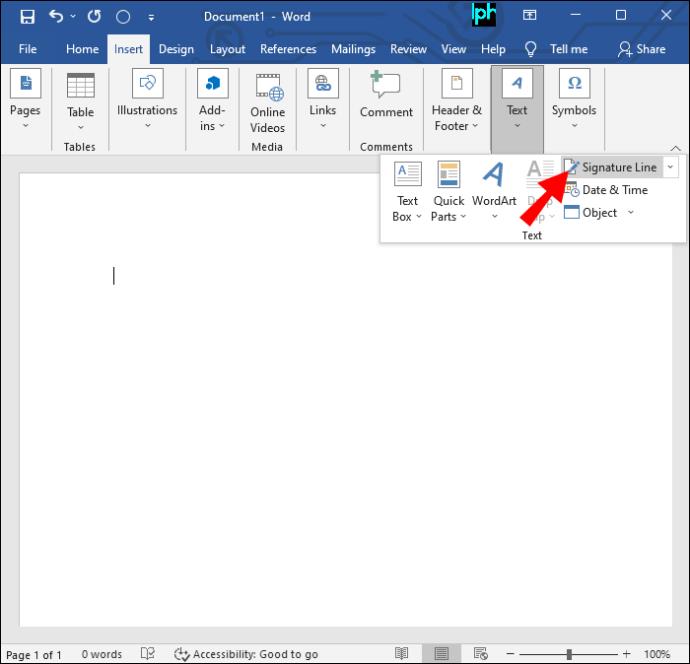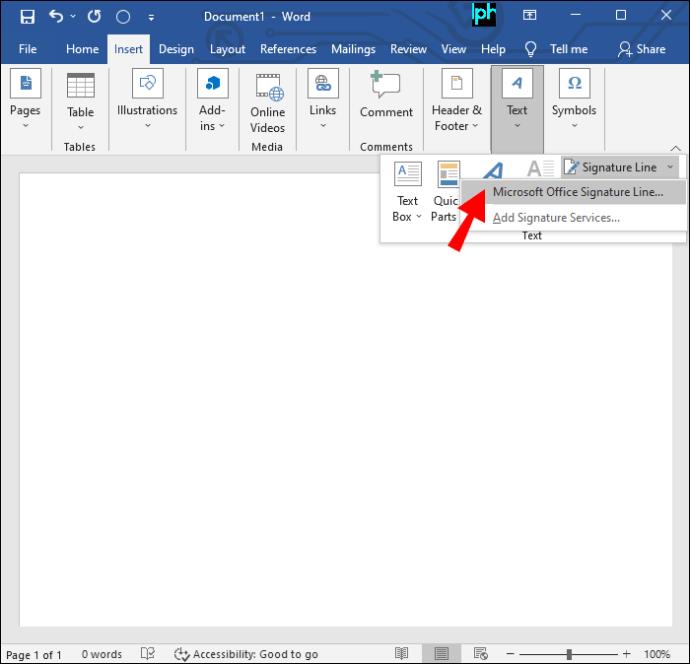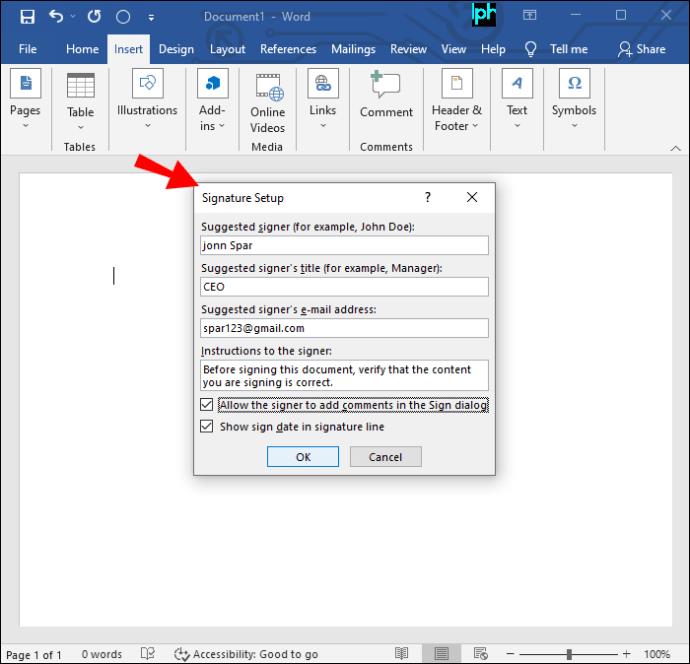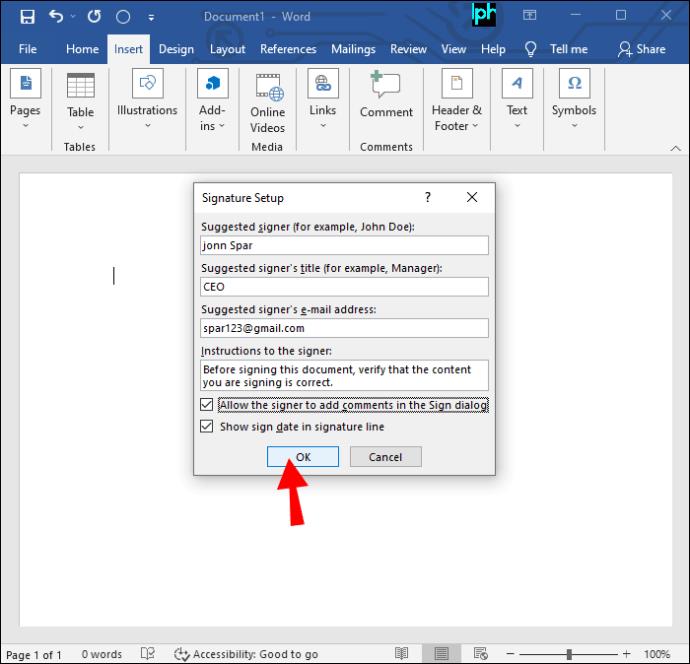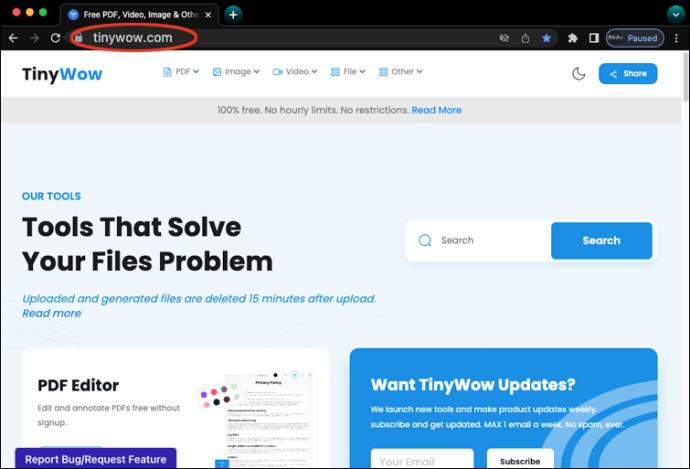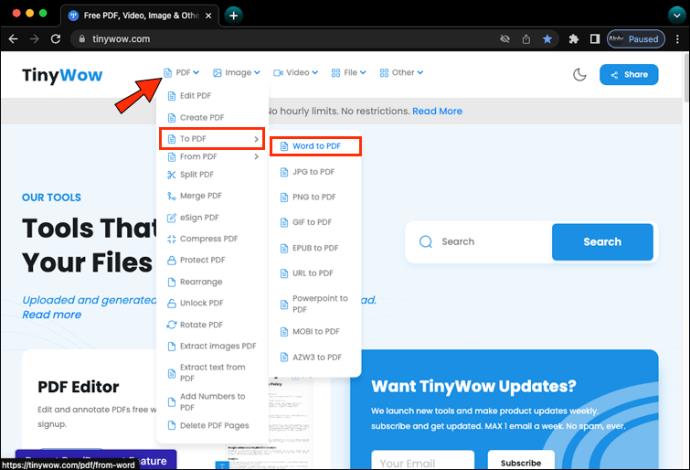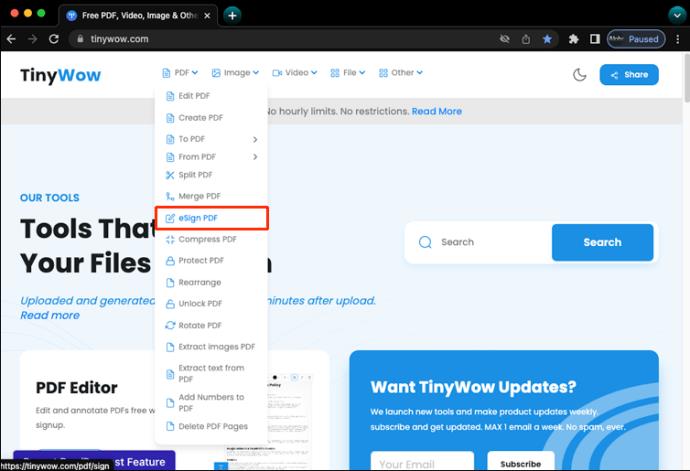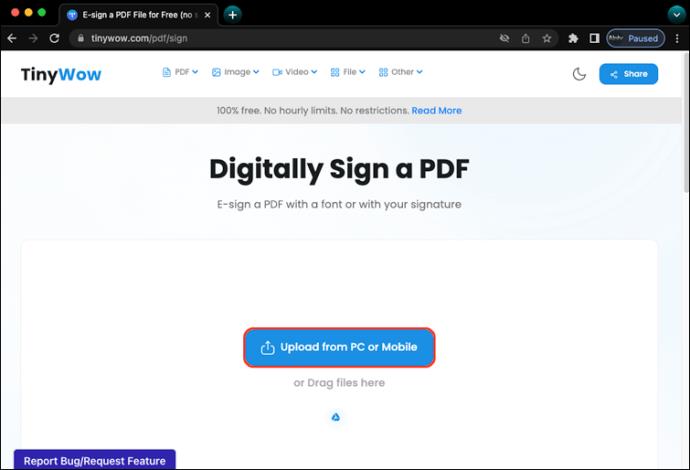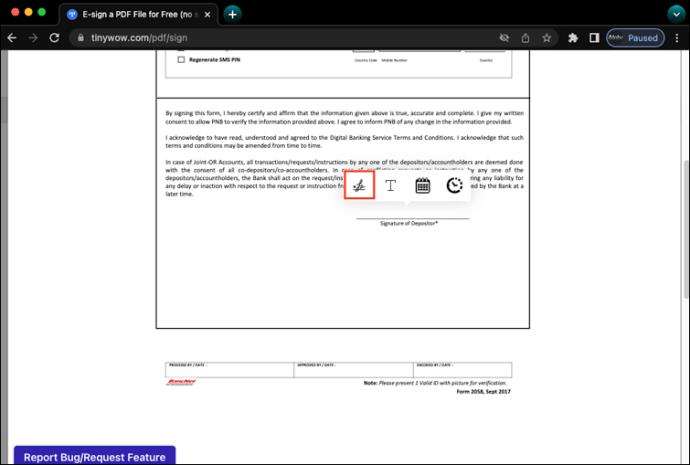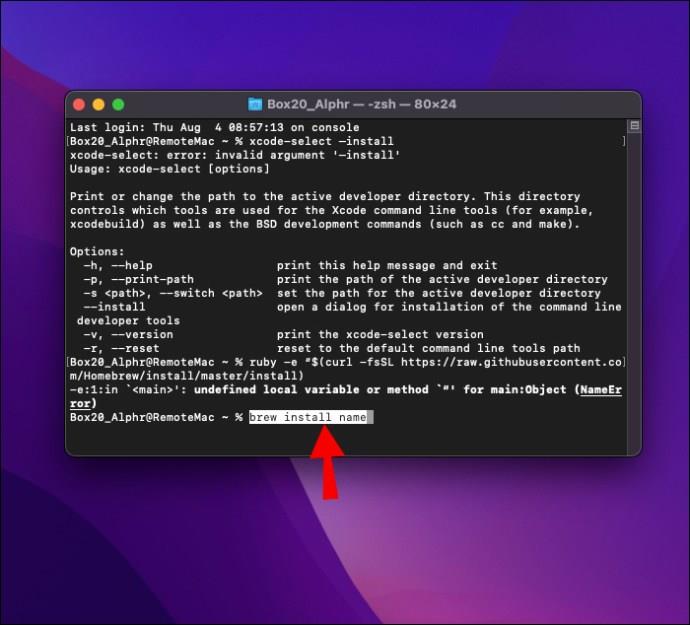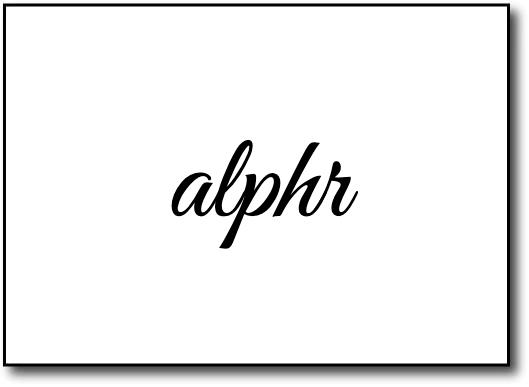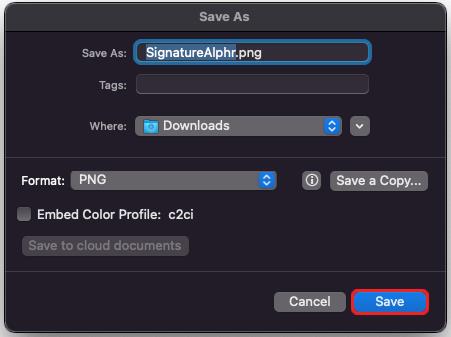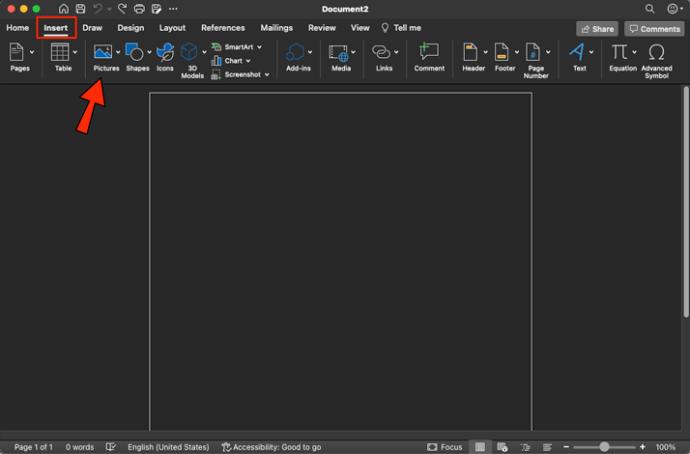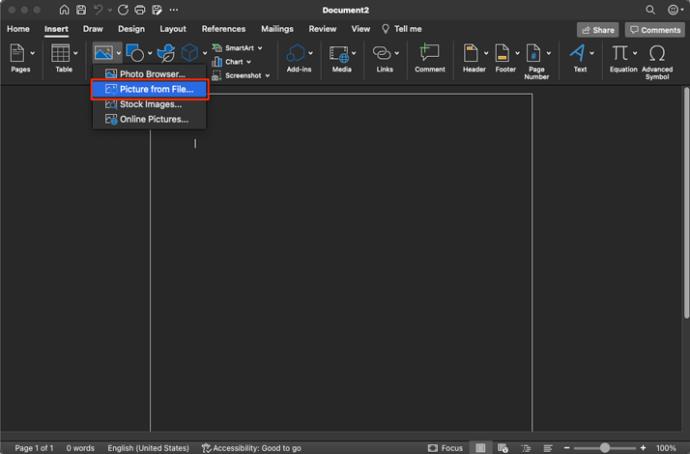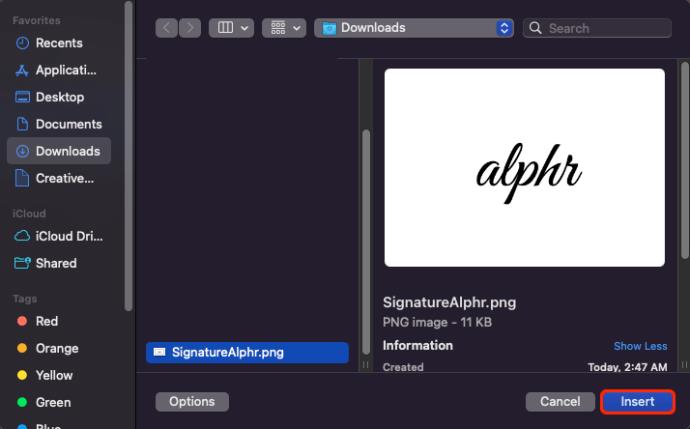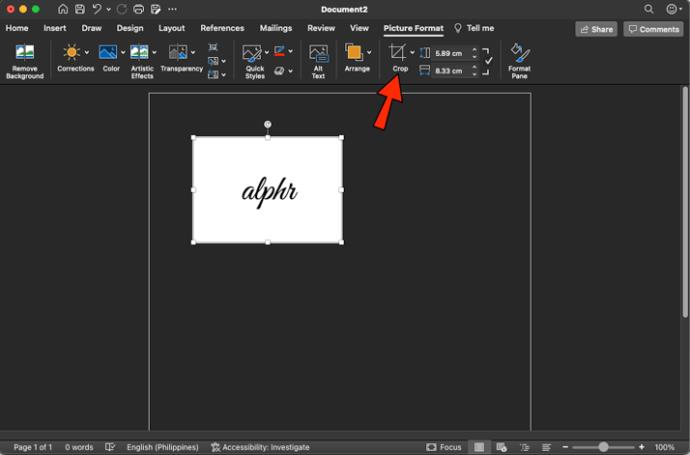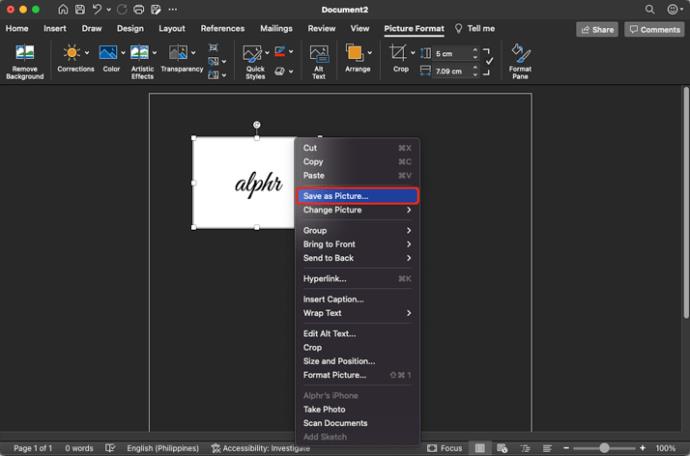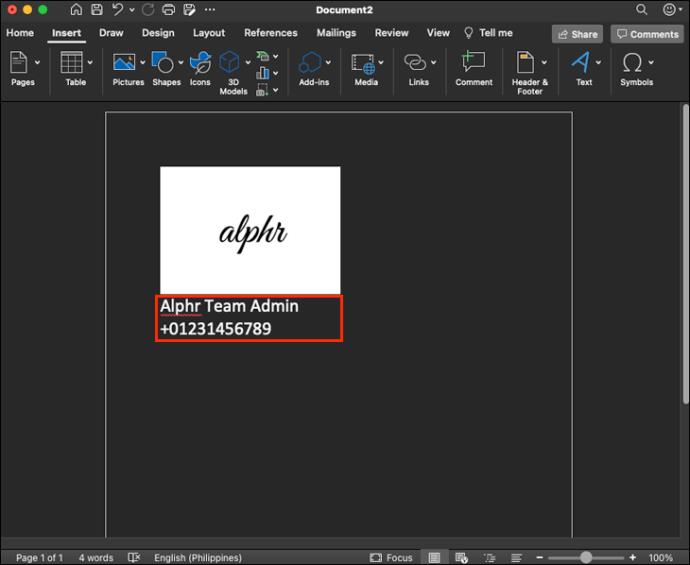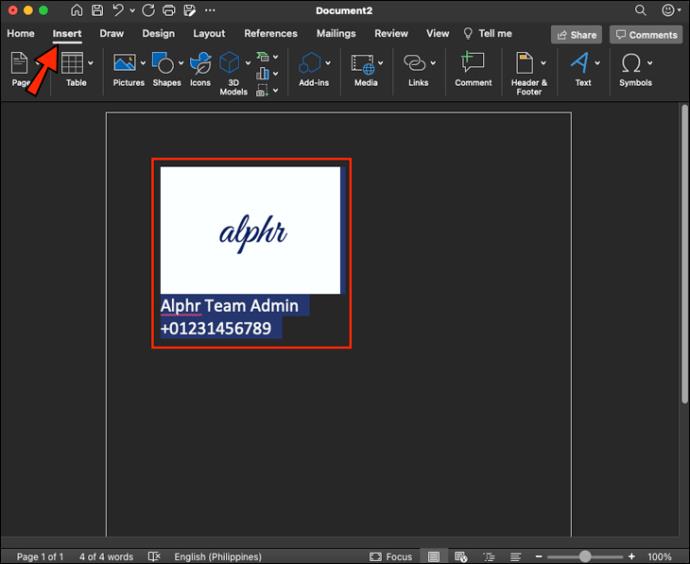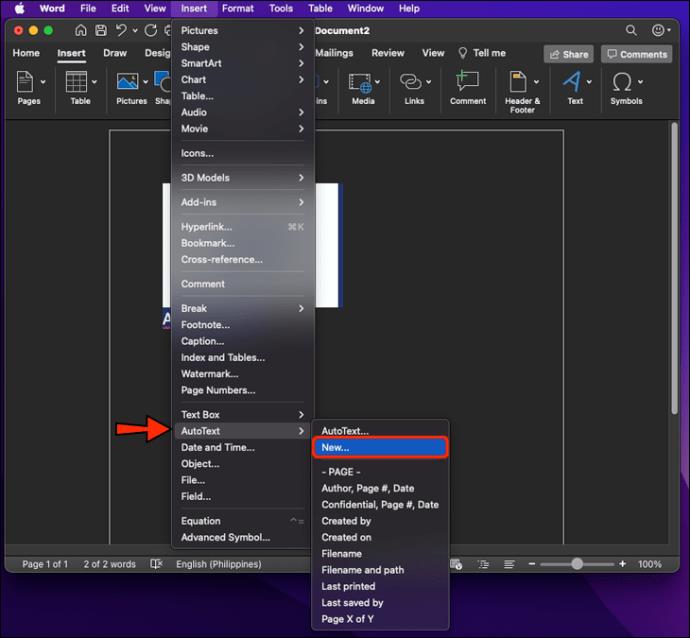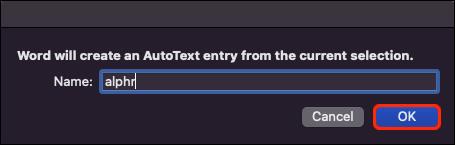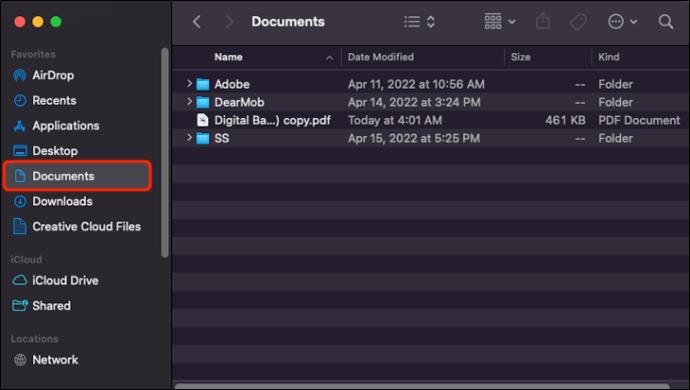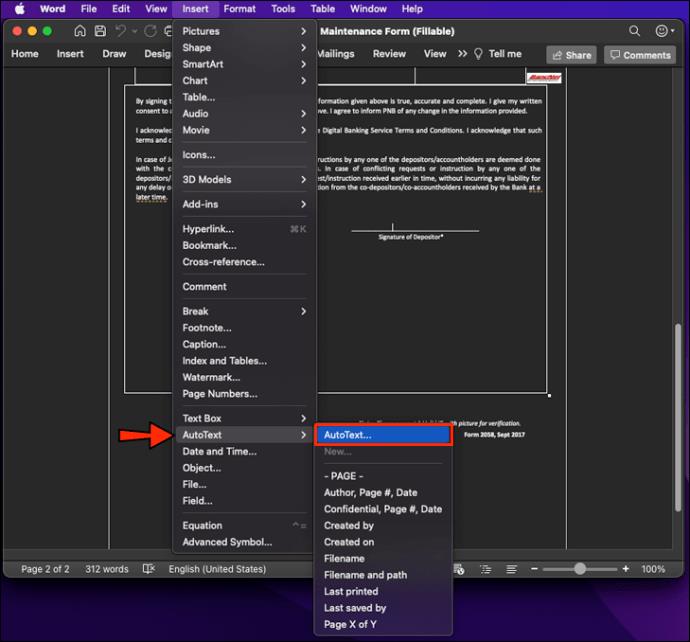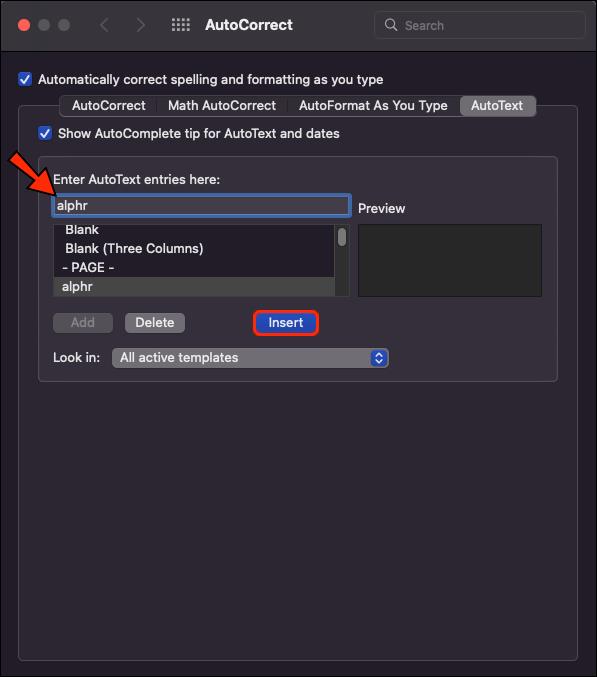Microsoft Word दस्तावेज़ में अपना हस्ताक्षर सम्मिलित करना इसे पेशेवर और आधिकारिक दिखने का एक शानदार तरीका है। यह कई हस्ताक्षरित दस्तावेज़ों को भेजना भी आसान बनाता है क्योंकि आपको प्रत्येक को व्यक्तिगत रूप से एनोटेट नहीं करना पड़ेगा। आप उस दस्तावेज़ में एक हस्ताक्षर पंक्ति सम्मिलित करना भी चुन सकते हैं जो फ़ाइल के प्रिंट हो जाने के बाद हाथ से अंकित की जाएगी। यदि आप माइक्रोसॉफ्ट वर्ड के साथ कुछ मदद की तलाश कर रहे हैं, तो यह लेख आपको उन विभिन्न विधियों के बारे में बताएगा जिनका उपयोग आप अपने दस्तावेज़ में एक हस्ताक्षर पंक्ति जोड़ने के लिए कर सकते हैं।

विंडोज पीसी पर माइक्रोसॉफ्ट वर्ड में सिग्नेचर लाइन कैसे डालें
जबकि आप विंडोज और मैक पीसी पर वर्ड डॉक्यूमेंट में सिग्नेचर लाइन जोड़ सकते हैं, प्रक्रिया थोड़ी अलग होगी। यहाँ विभिन्न विधियाँ हैं जिनका उपयोग आप Windows पर Word दस्तावेज़ों को एनोटेट करने के लिए कर सकते हैं।
हस्तलिखित हस्ताक्षर डालें
यदि आप अपने हस्तलिखित हस्ताक्षर का उपयोग करना पसंद करते हैं, तो आप अपने Word दस्तावेज़ों पर हस्ताक्षर करने के लिए इस विधि का उपयोग कर सकते हैं। ध्यान रखें कि इस तकनीक के लिए आपको स्कैनर की आवश्यकता होगी।
- एक खाली पृष्ठ पर अपना हस्ताक्षर करें।
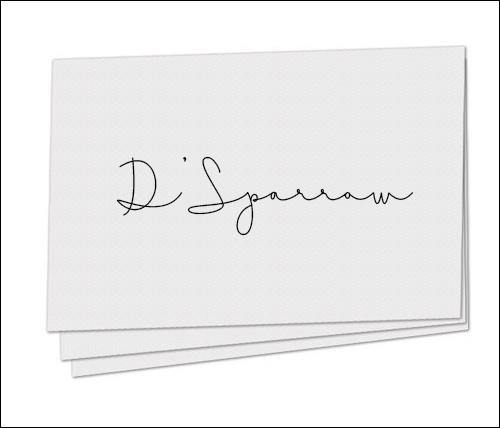
- पृष्ठ को स्कैन करें और इसे PNG, JPG, BMP, या GIF फ़ाइल के रूप में संग्रहित करें।

- स्कैन की गई छवि को अपने डेस्कटॉप पर फाइल एक्सप्लोरर में खोलें।
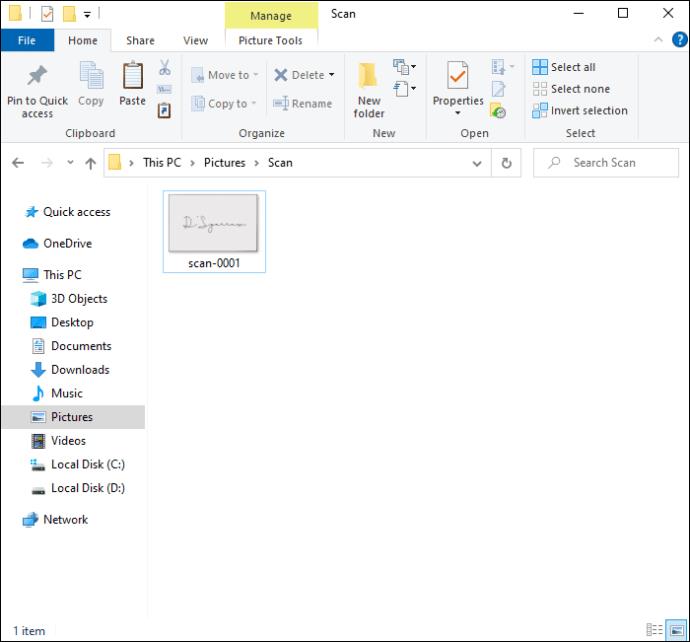
- पृष्ठ के शीर्ष पर स्थित टूलबार में क्रॉप टूल पर टैप करके चित्र को क्रॉप करें।
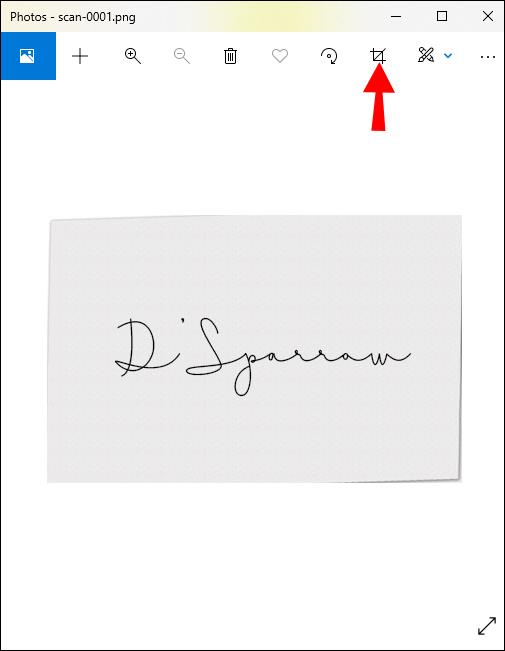
- इस नई छवि को स्टोर करने के लिए "सहेजें" दबाएं।
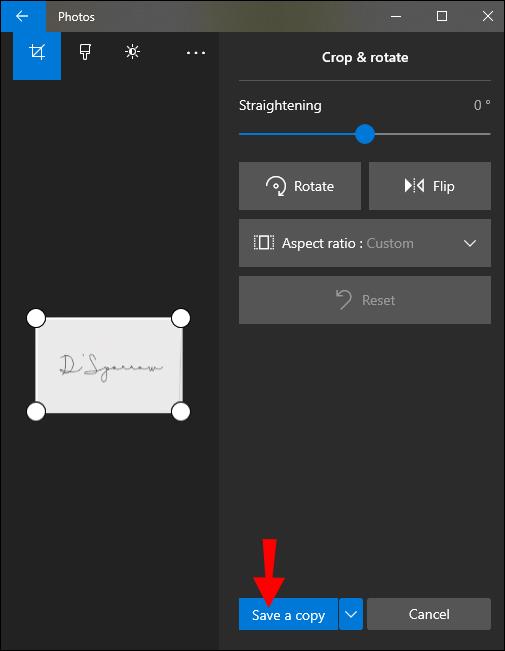
- अपने वर्ड डॉक्यूमेंट पर जाएं और टूलबार पर "इन्सर्ट" टैब दबाएं।
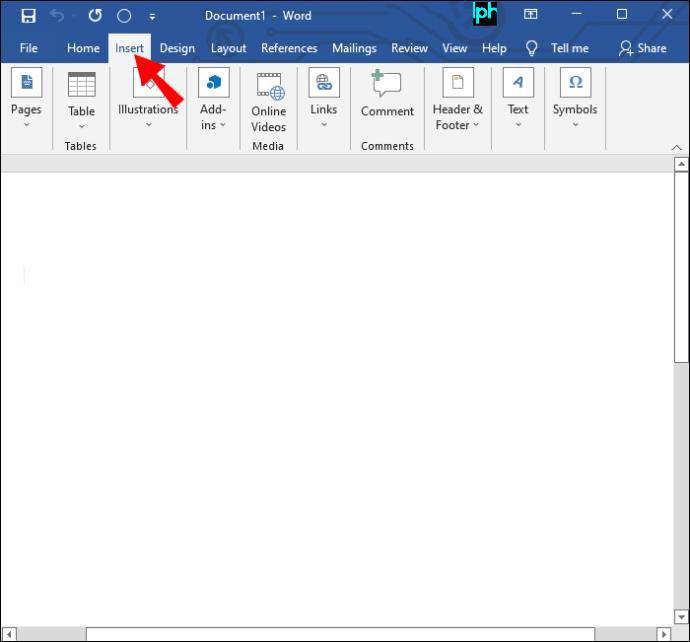
- "चित्र" पर क्लिक करें, फिर दस्तावेज़ में हस्ताक्षर छवि डालने के लिए एक विधि चुनें।
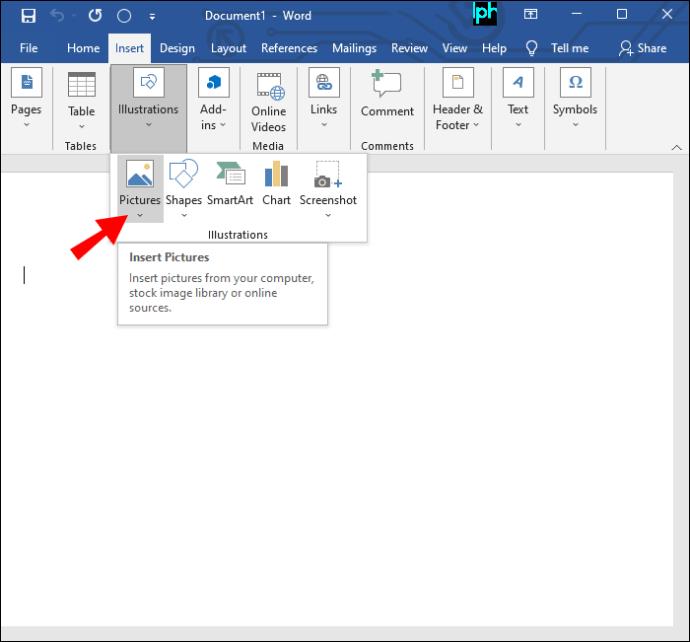
- छवि को दस्तावेज़ में उचित स्थिति में ले जाएँ और टेक्स्ट को फ़िट करने के लिए उसका आकार बदलें।
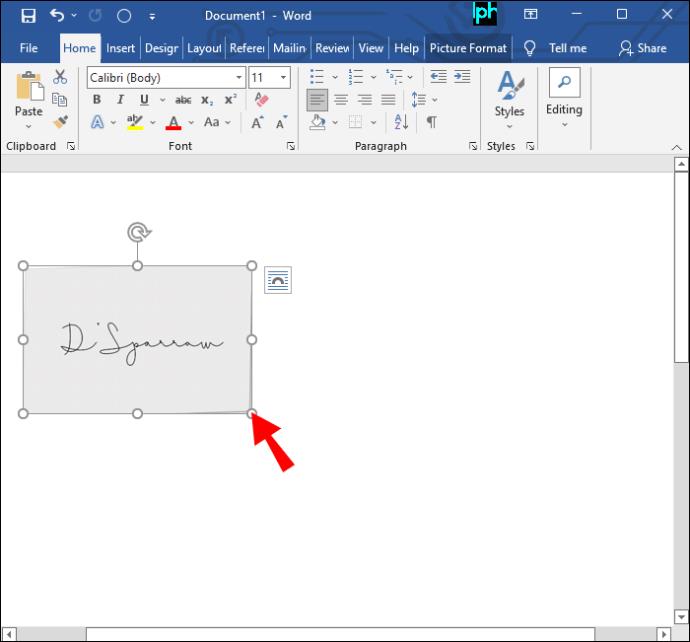
आपका हस्ताक्षर अब आपके Word दस्तावेज़ में जोड़ दिया गया है। यदि आपके पास स्कैनर नहीं है, तो आप अपने फोन का उपयोग करके अपने हस्ताक्षर की तस्वीर ले सकते हैं और इसे स्वयं को ईमेल कर सकते हैं। फिर आप इसे कंप्यूटर पर डाउनलोड कर सकते हैं और इसे अपने दस्तावेज़ में डालने के लिए आगे बढ़ सकते हैं।
पुन: प्रयोज्य हस्ताक्षर डालें
अपने Word दस्तावेज़ में एक हस्ताक्षर पंक्ति जोड़ने की यह विधि आपको अपने शीर्षक, फ़ोन नंबर और ईमेल जैसी प्रासंगिक जानकारी भी शामिल करने की अनुमति देती है। Word पर पुन: प्रयोज्य हस्ताक्षर सम्मिलित करने का तरीका देखें।
- अपने हस्ताक्षर की एक छवि को अपने कंप्यूटर पर स्कैन करें और अपनी आवश्यकताओं के अनुरूप इसे क्रॉप करें।
- वह टेक्स्ट टाइप करें जिसे आप अपने हस्ताक्षर की छवि के नीचे दिखाना चाहते हैं।
- पृष्ठ के शीर्ष पर टूलबार में "सम्मिलित करें" टैब पर नेविगेट करें।
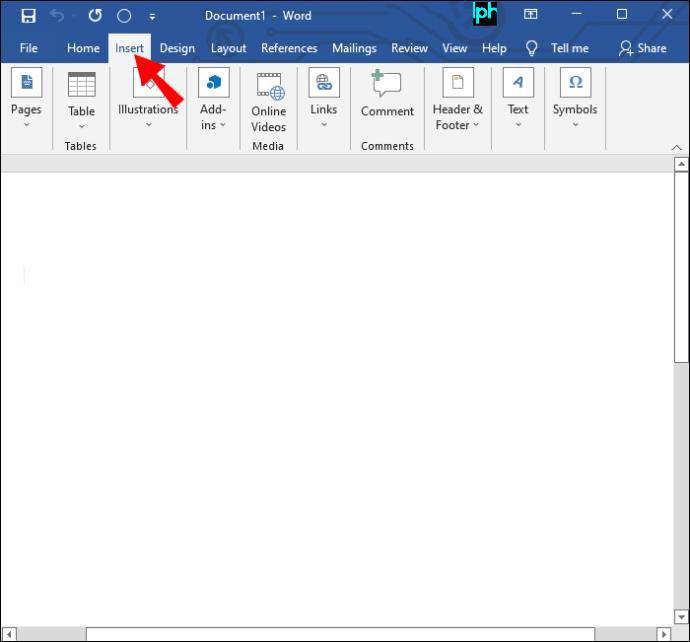
- "टेक्स्ट बॉक्स" के बगल में स्थित "क्विक पार्ट्स" चुनें।
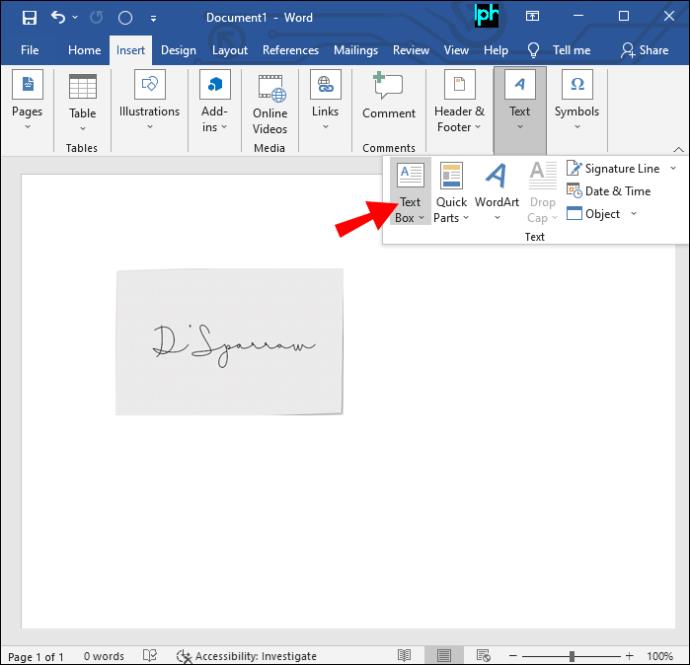
- "क्विक पार्ट्स गैलरी में चयन सहेजें" हिट करें और दिखाई देने वाले "नया बिल्डिंग ब्लॉक बनाएं" डायलॉग बॉक्स भरें।
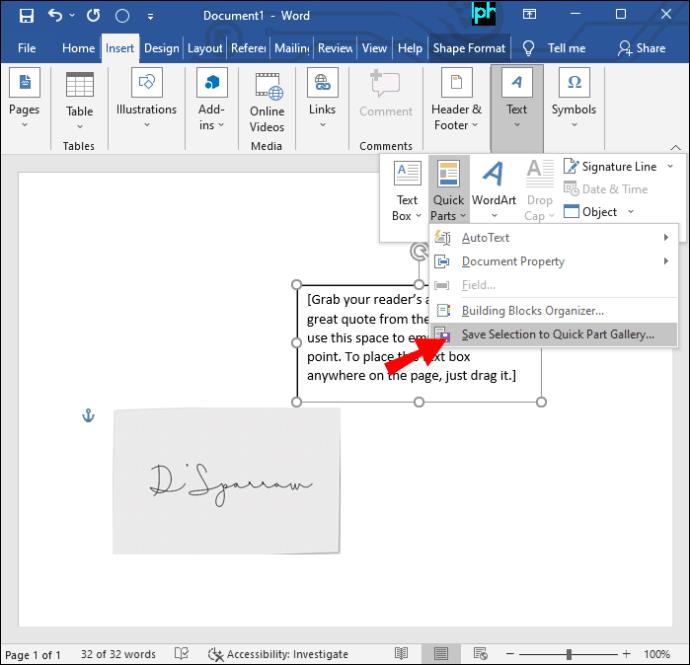
- संवाद बॉक्स के "गैलरी" स्लॉट में "ऑटोटेक्स्ट" टाइप करें, फिर अन्य श्रेणियों को भरने के बाद "ओके" पर टैप करें।
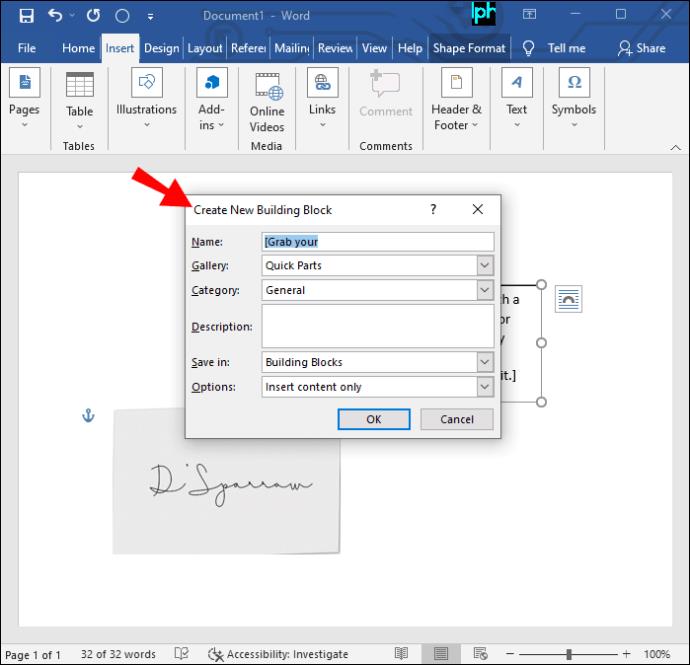
- जब आप हस्ताक्षर लागू करना चाहते हैं, तो अपना कर्सर दस्तावेज़ पर रखें।
- "इन्सर्ट," "क्विक पार्ट्स," फिर "ऑटोटेक्स्ट" पर जाएं और आपके द्वारा बनाए गए हस्ताक्षर को चुनें।
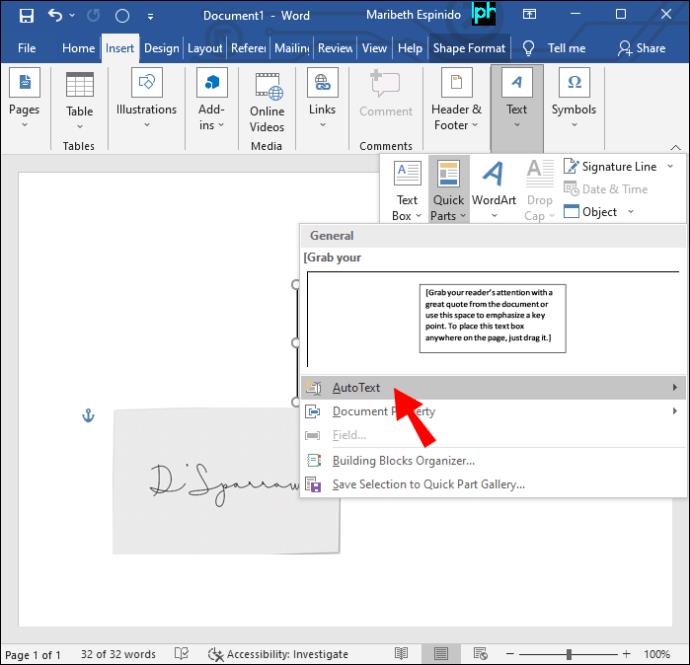
आपका पुन: प्रयोज्य हस्ताक्षर अब आपके Word दस्तावेज़ में जोड़ दिया जाएगा।
सिग्नेचर लाइन डालें
आप अपने दस्तावेज़ में एक हस्ताक्षर पंक्ति जोड़ सकते हैं, जो मुद्रित दस्तावेज़ पर एक हस्तलिखित हस्ताक्षर अंकित करने की अनुमति देगा। वर्ड में यह कैसे करना है।
- दस्तावेज़ खोलें और उस स्थान पर टैप करें जहाँ आप चाहते हैं कि हस्ताक्षर रेखा दिखाई दे।
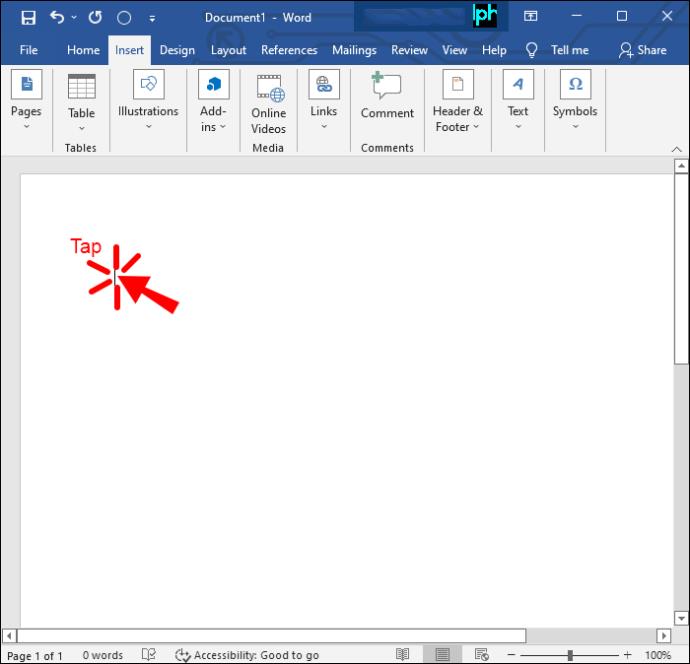
- टूलबार में "इन्सर्ट" टैब पर जाएं और "सिग्नेचर लाइन" पर टैप करें।
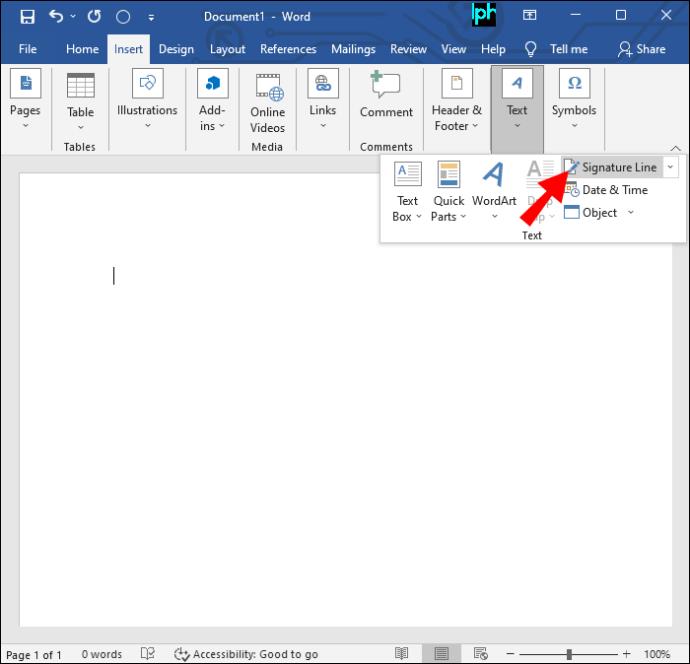
- दिखाई देने वाले ड्रॉपडाउन मेनू से "माइक्रोसॉफ्ट ऑफिस सिग्नेचर लाइन" चुनें।
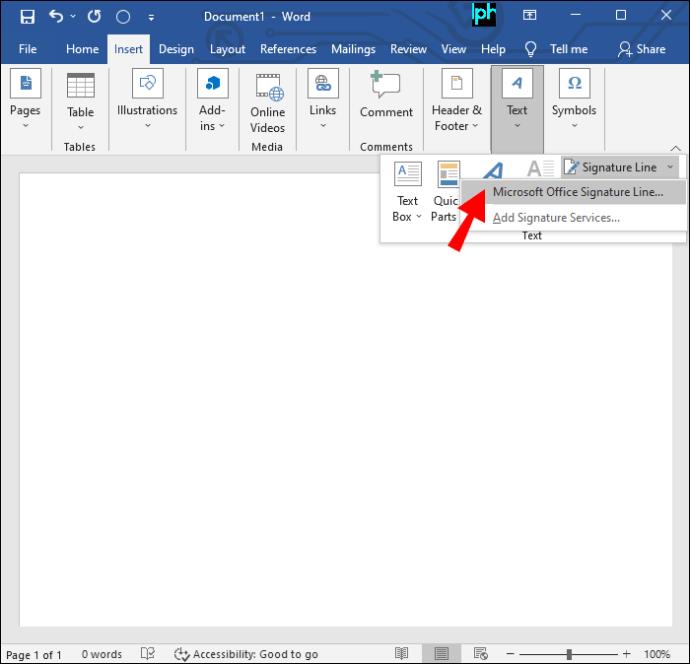
- संवाद बॉक्स में "सुझाए गए हस्ताक्षरकर्ता" स्लॉट में एक नाम या शीर्षक टाइप करें।
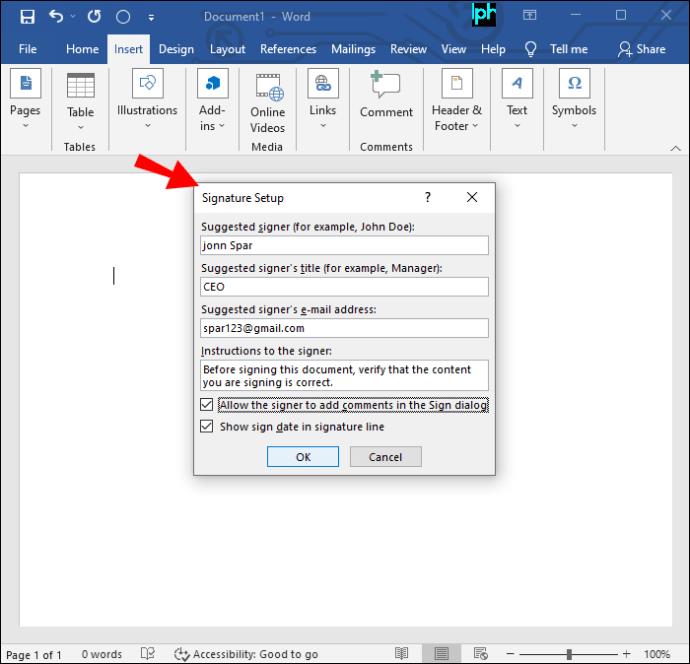
- दस्तावेज़ पर हस्ताक्षर लाइन प्रदर्शित करने के लिए "ओके" दबाएं।
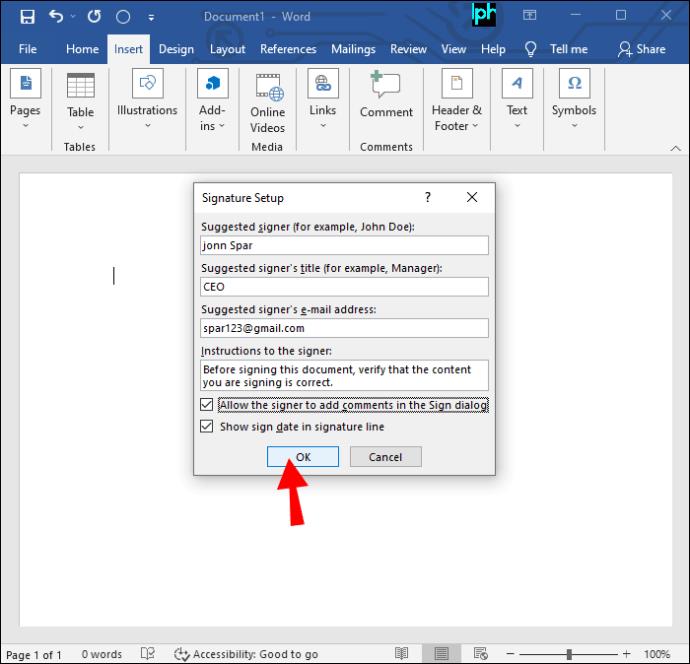
सुझाए गए हस्ताक्षरकर्ता अब मुद्रित दस्तावेज़ पर अपने हस्तलिखित हस्ताक्षर चिपका सकते हैं।
तृतीय-पक्ष का उपयोग करके एक हस्ताक्षर पंक्ति सम्मिलित करें
यदि आप सिग्नेचर लाइन डालने के लिए एक अधिक व्यापक समाधान की तलाश कर रहे हैं, तो एक माइक्रोसॉफ्ट वर्ड फ़ाइल के लिए इंटेलिजेंट ई-साइन पीडीएफ एक फ़ॉन्ट या आपके हस्ताक्षर के साथ सबसे अच्छा है। TinyWow जैसी तृतीय-पक्ष वेबसाइट सबसे उल्लेखनीय ऑनलाइन टूल में से एक है जिसे आप आसानी से अपने हस्ताक्षर प्रबंधित कर सकते हैं। वेबसाइट को कैसे नेविगेट करें, इसके सरल चरण यहां दिए गए हैं।
- हस्ताक्षर डालने के लिए अपने शब्द दस्तावेज़ को पीडीएफ में बदलने के लिए TinyWow.com पर जाएं ।
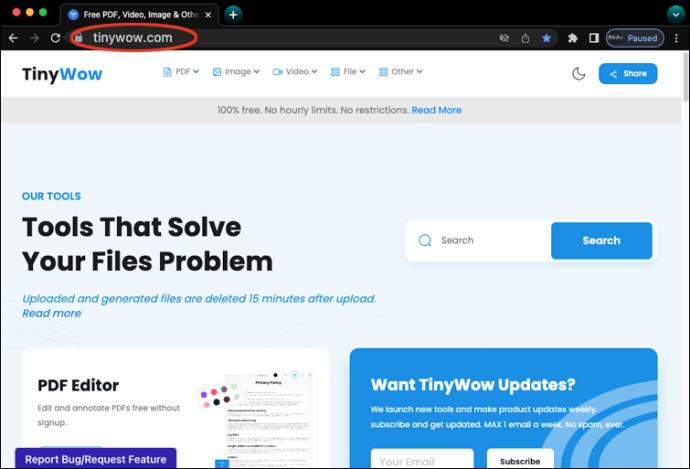
- अपनी स्क्रीन के शीर्ष पर, "पीडीएफ" टैब देखें; अगला, "पीडीएफ के लिए" पर क्लिक करें, फिर "पीडीएफ के लिए शब्द", अपना शब्द दस्तावेज़ अपलोड करें और खोलें फिर प्रक्रिया पूरी करें।
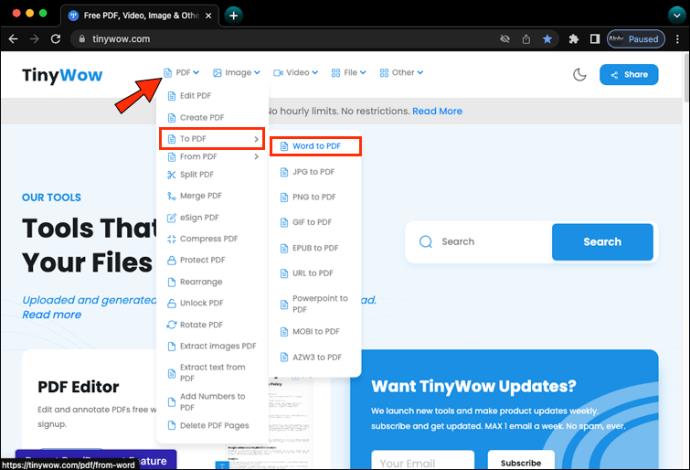
- अब "पीडीएफ" टैब मेनू पर वापस जाएं। ड्रॉपडाउन से, "ई-साइन पीडीएफ" पर क्लिक करें।
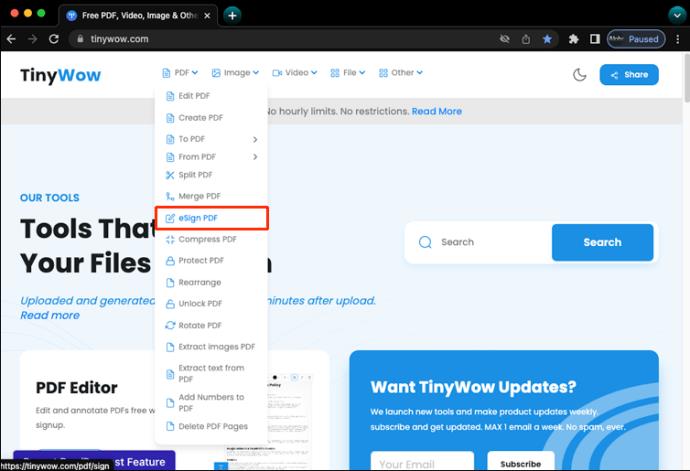
- "पीसी या मोबाइल से अपलोड करें" बटन और "खोलें" पर क्लिक करके आपने अभी-अभी पीडीएफ़ फ़ाइल में कनवर्ट किया गया दस्तावेज़ ढूंढें।
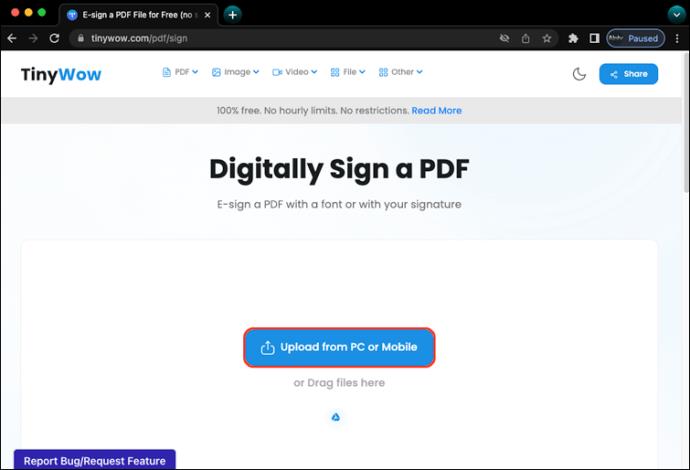
- उस फ़ाइल पर क्लिक करें जहाँ आप एक हस्ताक्षर जोड़ना चाहते हैं और "माउस के साथ साइन इन करें" चुनें।
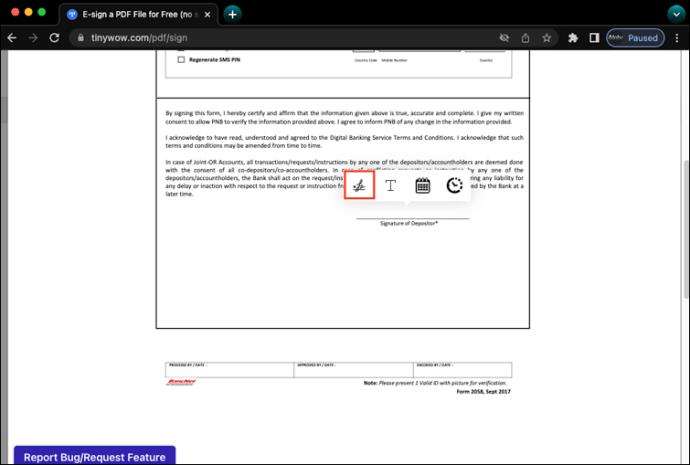
- आयताकार बॉक्स में साइन इन करें और "सहेजें", फिर पृष्ठ के नीचे स्क्रॉल करें और "ओके" पर क्लिक करें। डाउनलोड करें और अपनी फाइल को गूगल ड्राइव पर सेव करें।
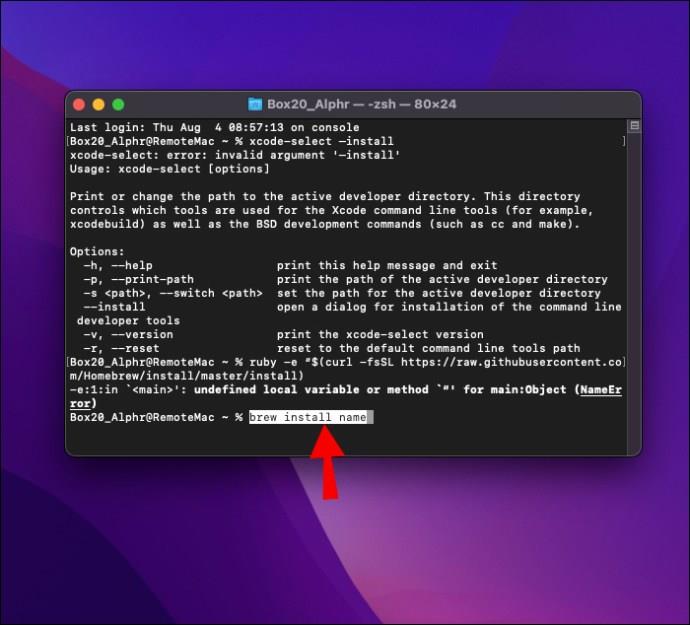
- अंत में, अब आप इसे वापस पीडीएफ फाइल से वर्ड में बदल सकते हैं। वहाँ! अब आप सफलतापूर्वक अपने Microsoft Word में एक हस्ताक्षर जोड़ चुके हैं।
मैक पीसी पर माइक्रोसॉफ्ट वर्ड में सिग्नेचर लाइन कैसे डालें
जबकि मैक और विंडोज पर माइक्रोसॉफ्ट वर्ड दस्तावेज़ों में हस्ताक्षर लाइनें जोड़ना संभव है, ऐसा करने की प्रक्रिया प्लेटफॉर्म के आधार पर अलग-अलग होगी। ये विभिन्न विधियाँ हैं जिनका उपयोग आप मैक पीसी पर वर्ड डॉक्यूमेंट में हस्ताक्षर करने के लिए कर सकते हैं।
हस्तलिखित हस्ताक्षर डालें
यदि आप हस्ताक्षरित दस्तावेज़ के लिए हस्तलिखित हस्ताक्षर का उपयोग करना पसंद करते हैं, तो यह विधि आपके लिए है। हालाँकि, इस तकनीक का उपयोग करने के लिए आपको एक स्कैनर की आवश्यकता होगी। मैक डिवाइस पर अपने वर्ड डॉक्यूमेंट में हस्तलिखित हस्ताक्षर जोड़ने का तरीका देखें।
- कागज के एक खाली टुकड़े पर हस्ताक्षर करें और इसे अपने कंप्यूटर पर स्कैन करें।
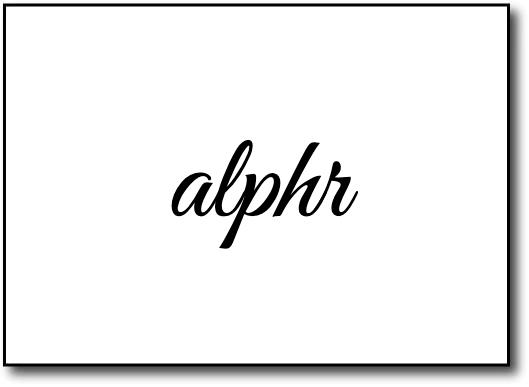
- छवि को जेपीजी, पीएनजी, बीएमपी, या जीआईएफ फ़ाइल के रूप में सहेजें।
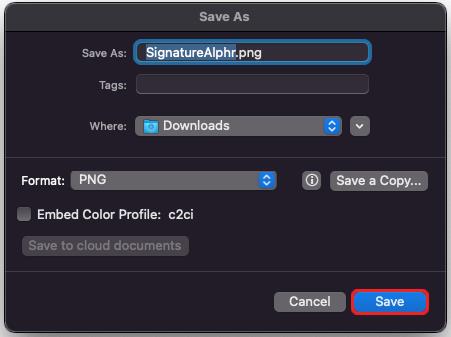
- टूलबार में "इन्सर्ट" टैब पर टैप करें, फिर "पिक्चर्स" पर क्लिक करें।
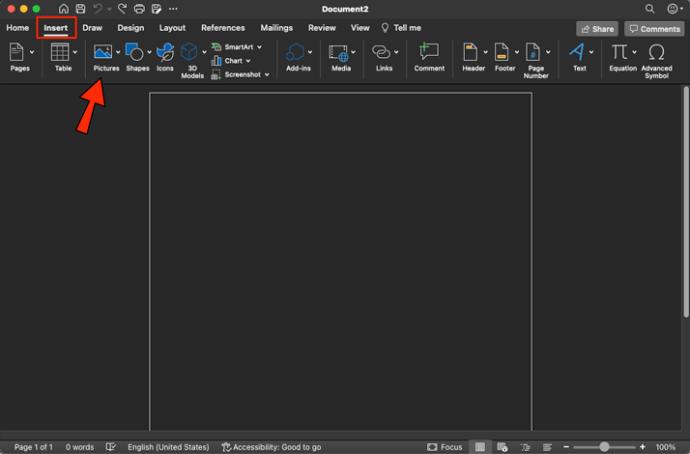
- ड्रॉपडाउन मेनू में, "फ़ाइल से चित्र" हिट करें और अपने हस्ताक्षर की छवि खोजें।
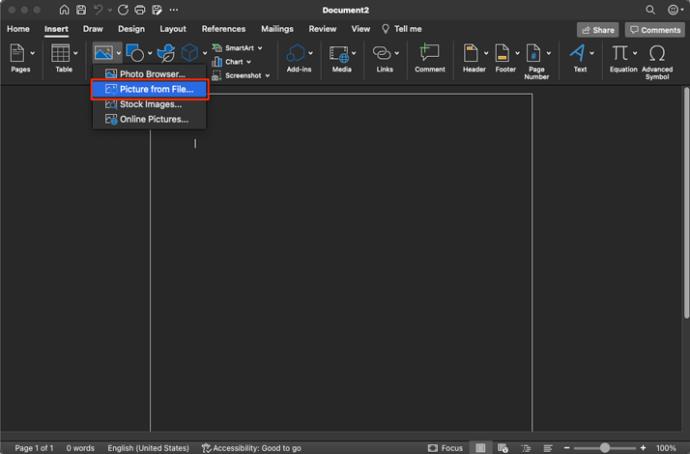
- इसे दस्तावेज़ में जोड़ने के लिए "इन्सर्ट" दबाएँ।
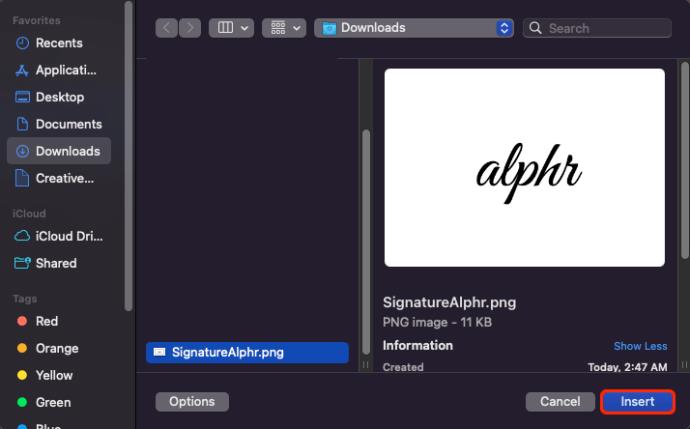
- छवि पर क्लिक करें और अपनी पसंद के अनुसार चित्र को संशोधित करने के लिए "फसल" पर टैप करें।
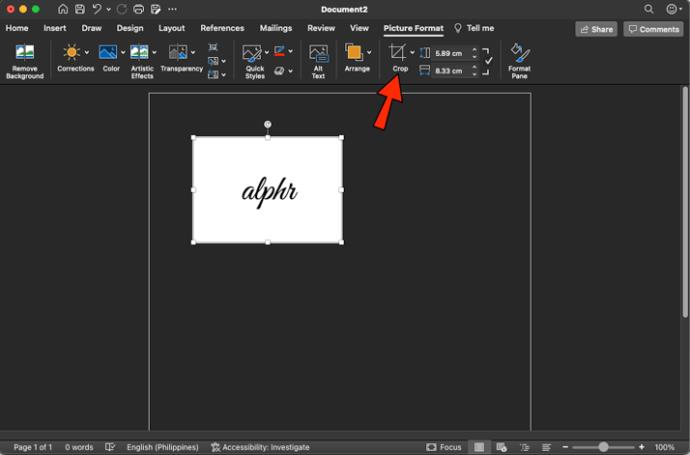
- हस्ताक्षर पर राइट-क्लिक करें और इसे अपने Word दस्तावेज़ में चिपकाने के लिए "चित्र के रूप में सहेजें" पर टैप करें।
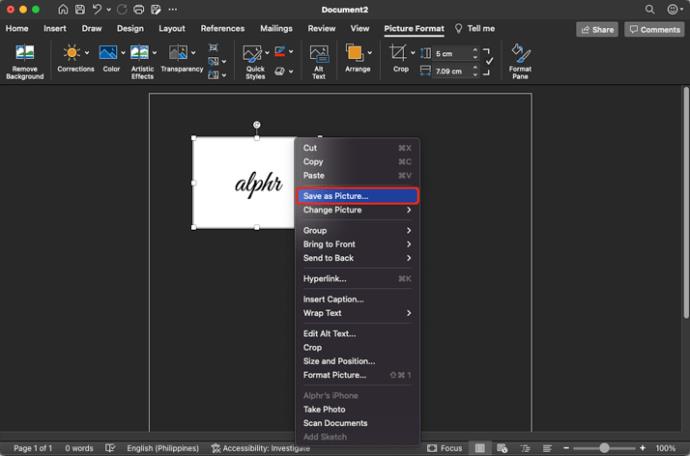
आपने अपने Word दस्तावेज़ में सफलतापूर्वक एक हस्ताक्षर जोड़ लिया है।
पुन: प्रयोज्य हस्ताक्षर डालें
यह विधि आपको अपने ईमेल पते और फ़ोन नंबर जैसी जानकारी शामिल करने के लिए Word दस्तावेज़ में एक हस्ताक्षर पंक्ति जोड़ने की अनुमति देती है। मैक पर माइक्रोसॉफ्ट वर्ड में पुन: प्रयोज्य हस्ताक्षर में टेक्स्ट जोड़ने का तरीका यहां दिया गया है।
- अपने हस्ताक्षर की छवि को अपने कंप्यूटर पर अपलोड करें।
- हस्ताक्षर छवि के तहत अपने वांछित पाठ में टाइप करें।
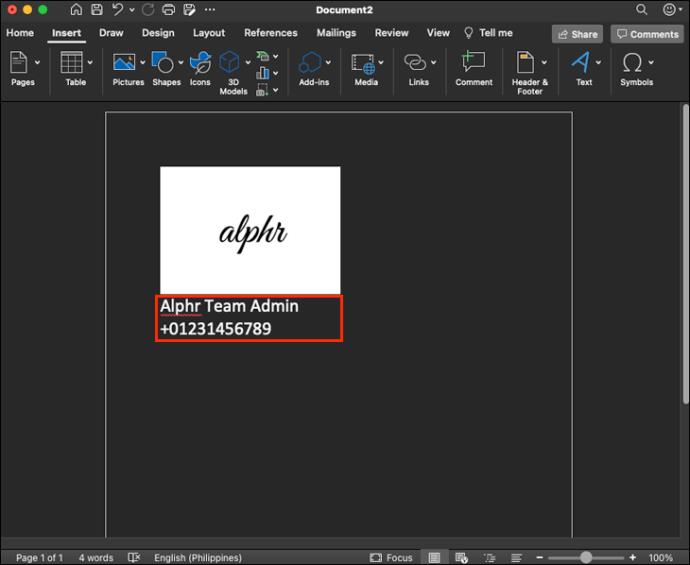
- चित्र और पाठ का चयन करें और टूलबार में "सम्मिलित करें" पर टैप करें।
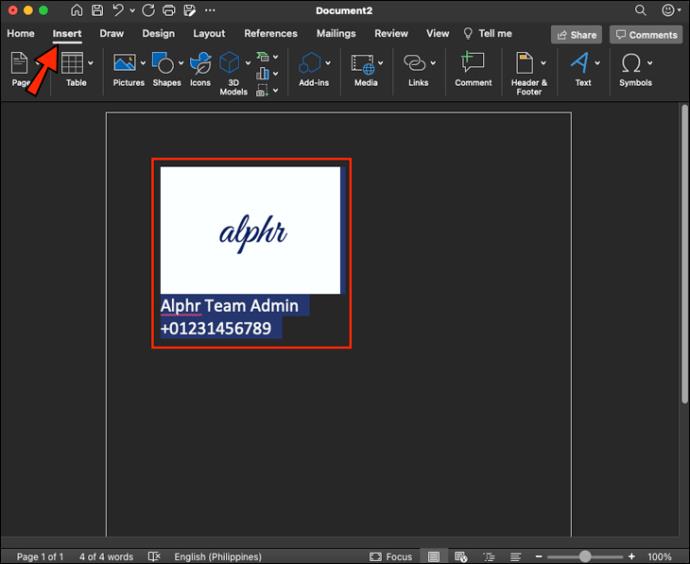
- प्रदर्शित मेनू में "ऑटोटेक्स्ट" फिर "नया" दबाएं।
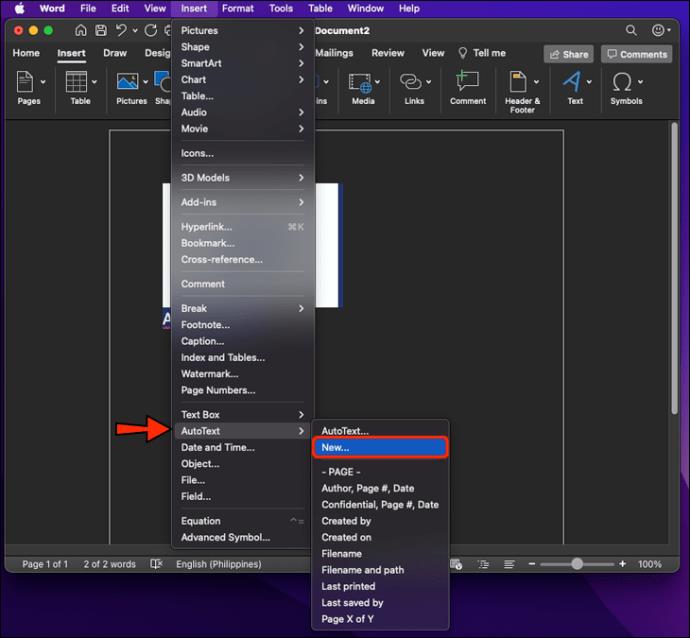
- खुलने वाले "नया ऑटोटेक्स्ट बनाएं" बॉक्स में, अपना हस्ताक्षर भरें और "ओके" दबाएं।
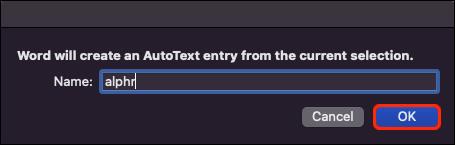
- जब आप हस्ताक्षर का उपयोग करने के लिए तैयार हों, तो अपने दस्तावेज़ पर जाएं और कर्सर को वहां रखें जहां आप हस्ताक्षर को ले जाना चाहते हैं।
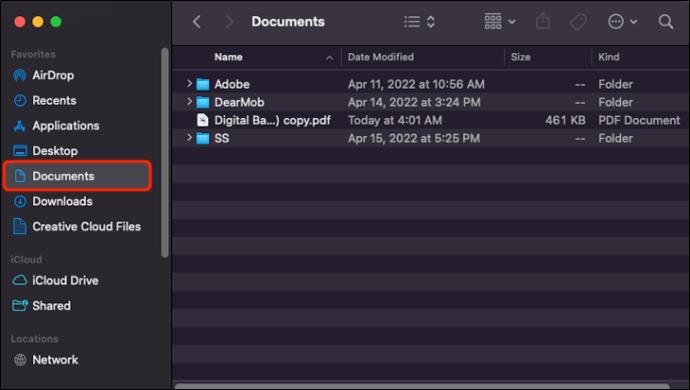
- "सम्मिलित करें" टैब पर नेविगेट करें और संकेत दिए जाने पर "ऑटोटेक्स्ट" फिर "ऑटोटेक्स्ट" पर क्लिक करें।
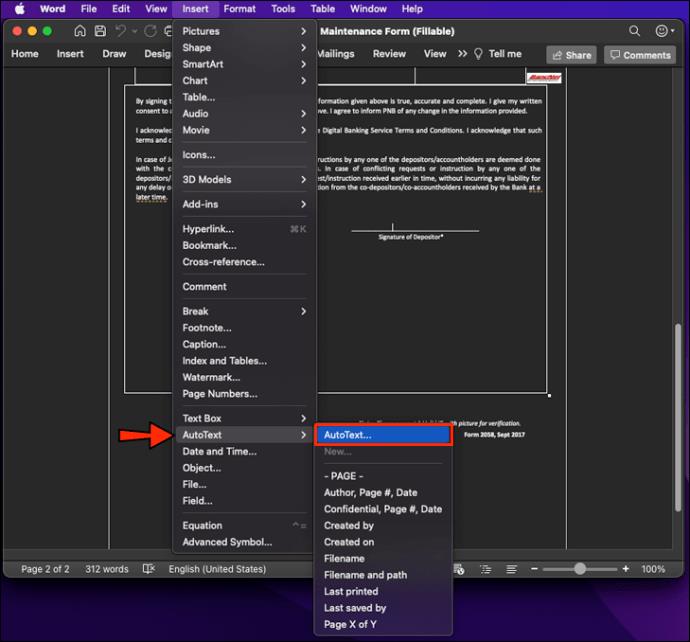
- आपके द्वारा अपने Word दस्तावेज़ में सम्मिलित करने के लिए बनाए गए हस्ताक्षर ब्लॉक पर टैप करें।
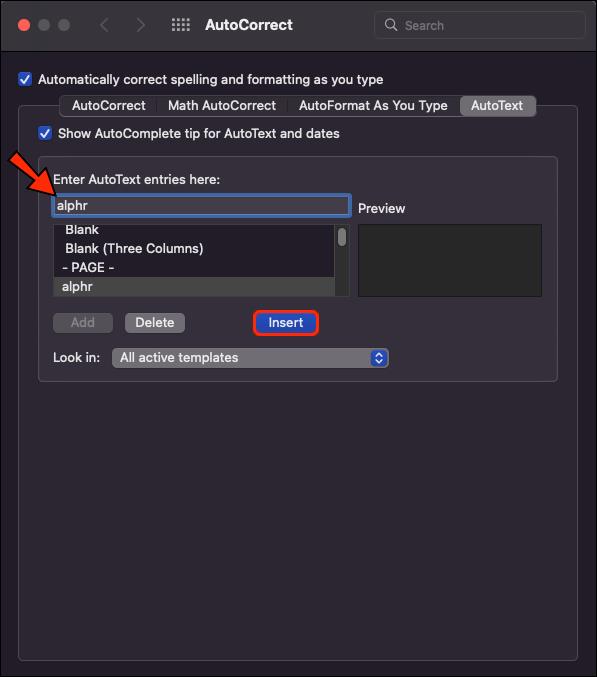
आपने अब अपनी Word फ़ाइल में एक पुन: प्रयोज्य हस्ताक्षर जोड़ लिया है।
हस्ताक्षरित और वितरित
इलेक्ट्रॉनिक हस्ताक्षरों ने व्यवसायों और व्यक्तियों के लिए कानूनी रूप से बाध्यकारी हस्ताक्षरित दस्तावेज़ों को वितरित करना आसान बना दिया है। वे दस्तावेज़ को प्रिंट करने, हस्ताक्षर करने और प्राप्तकर्ता को भौतिक रूप से प्राप्त करने की परेशानी से दूर करते हैं। एक इलेक्ट्रॉनिक हस्ताक्षर के साथ, आप अपने पीसी या मैक का उपयोग करके इस कार्य को मिनटों में पूरा कर सकते हैं। यह मार्गदर्शिका आपके Word दस्तावेज़ों में शीघ्रता से हस्ताक्षर पंक्तियाँ जोड़कर आपका मार्गदर्शन करती है।
क्या आपने अपने Microsoft Word दस्तावेज़ में एक हस्ताक्षर पंक्ति डाली है? आपने कौन सा तरीका इस्तेमाल किया? नीचे टिप्पणी करके हमें बताएं।